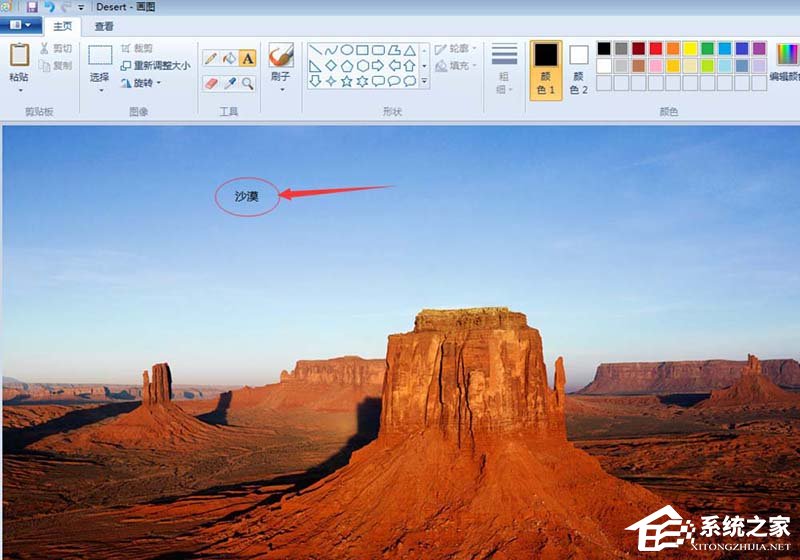画图工具如何设置透明背景?画图工具设置透明背景的方法步骤 |
您所在的位置:网站首页 › win10画图软件将背景调透明 › 画图工具如何设置透明背景?画图工具设置透明背景的方法步骤 |
画图工具如何设置透明背景?画图工具设置透明背景的方法步骤
|
当前位置:系统之家 > 系统教程 > 画图工具如何设置透明背景?
画图工具如何设置透明背景?画图工具设置透明背景的方法步骤
时间:2019-07-23 12:42:57 作者:liuchanghua 来源:系统之家 1. 扫描二维码随时看资讯 2. 请使用手机浏览器访问: https://m.xitongzhijia.net/xtjc/20190723/160008.html 手机查看 评论 反馈 画图工具如何设置透明背景?当我们在画图工具里要给图片添加文字时,文本框往往是白色显得与图片不相匹配,那么今天小编就教给大家画图工具将背景设置为透明的方法步骤。 方法/步骤 1、先点“开始”菜单,找到“画图”程序;
2、点画图程序,进入这个软件的工作界面;
3、找到“打开”命令;
4、打开一幅图画;
5、点文字工具A;
6、给这幅画输入说明性标题文字,如”沙漠“;
7、发现沙漠二字背景是白色的,将底图遮挡了一部分,影响了整体的谐调;
8、发现画图默认的选择是”不透明“;
9、将模式设置为”透明“;
10、在透明模式下,文字的白色背景没有了,发现文字与图片完美结合在了一起。
这就是今天教程的全部内容啦,大家都学如何将画图工具背景设置为透明了吗?还想了解更多的软件教程请关注系统之家。 标签 画图工具有道云笔记如何恢复历史记录?有道云笔记恢复历史记录的方法步骤 下一篇 > ccleaner如何使用磁盘分析器功能?ccleaner使用磁盘分析器功能的方法步骤 相关教程 【最新推荐】笔记本Win10系统专业版:免费下... Win10怎么设置专注助手优先级 Windows11账户怎么锁定,试试这3种方法! 如何下载到好用的Win7-目前公认最流畅的Win7... 【告别卡顿】2024最新精简电脑系统:推荐下载... 如何下载最新的Windows系统-2024最新版本Wind... Win11表情符号输入方法,一看就会! 告别捆绑软件!2024最新纯净版系统下载 如何下载Win10专业工作站版,一招轻松搞定! 如何下载最流畅稳定的Win11系统-Win11最稳定...
百度网盘会员怎么免费领取-2023百度网盘超级会员免费领取方法 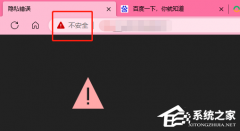
Edge浏览器打开网页显示不安全怎么办?Edge显示网页不安全的解决方法 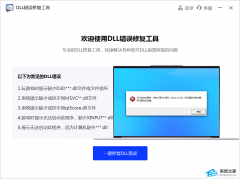
dll修复工具哪个好用-免费好用的dll修复工具推荐 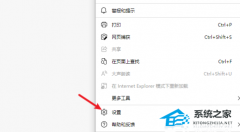
Edge浏览器Internet选项灰色点不了的解决方法 发表评论共0条  没有更多评论了
没有更多评论了
评论就这些咯,让大家也知道你的独特见解 立即评论以上留言仅代表用户个人观点,不代表系统之家立场 |
【本文地址】
今日新闻 |
推荐新闻 |